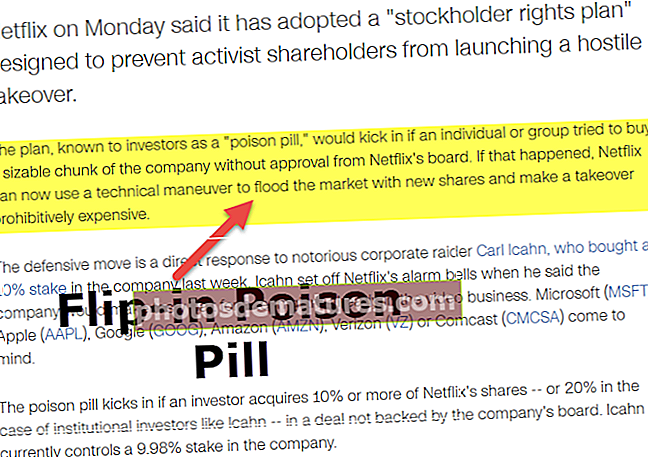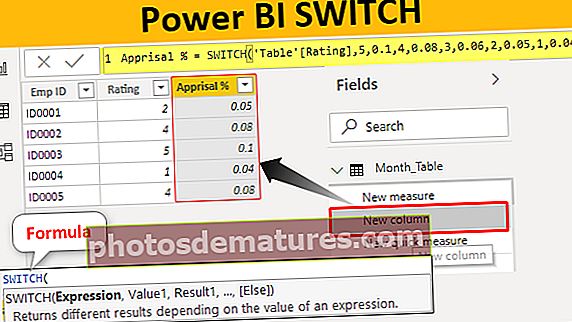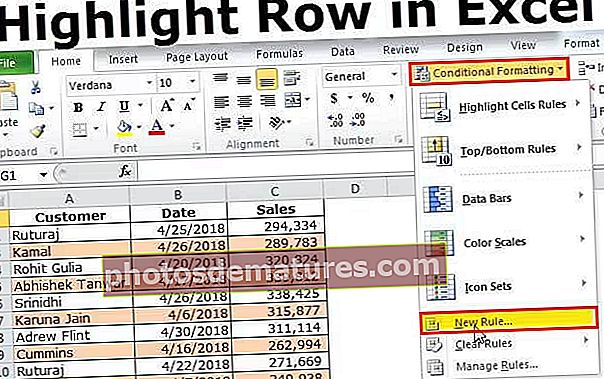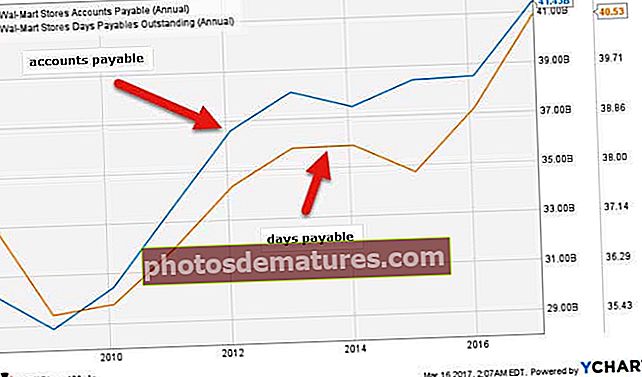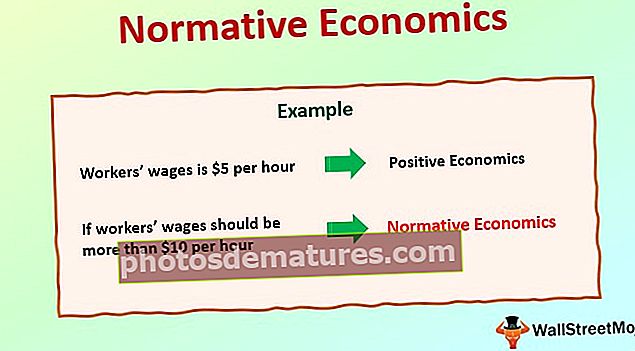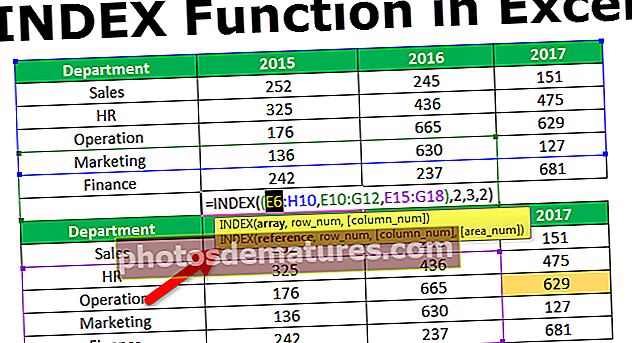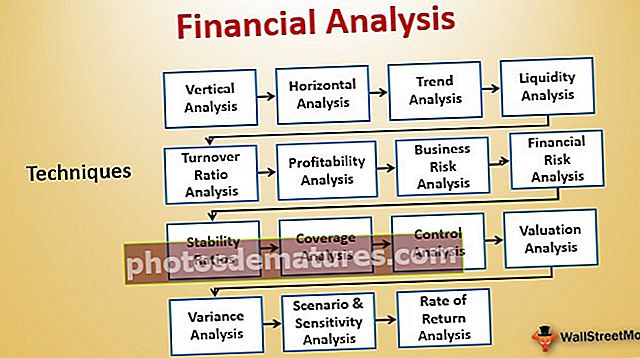Nangungunang 3 Mga Pamamaraan ng Shortcut upang Ipasok ang Mga Rows sa Excel (Shift + Space)
Nangungunang 3 Mga Pamamaraan ng Shortcut sa Keyboard upang Ipasok ang Hilera sa Excel
Nasa ibaba ang ilan sa mga pamamaraan ng shortcut upang magsingit ng mga hilera sa excel na may mga halimbawa.
- Ipasok ang Hilera Gamit ang Shortcut Key Shift + Space
- Ipasok ang Hilera Gamit ang Shortcut Key Ctrl + at Dialog Box
- Ipasok ang Hilera Gamit ang Shortcut Key ALT + I + R
Tuklasin natin ngayon ang paggana ng bawat isa sa mga pamamaraang ito sa isang halimbawa.
# 1 Excel Ipasok ang Hilera Gamit ang Shortcut Shift + Space
- Hakbang 1: Ilagay ang cursor sa A6 cell at piliin ang ika-6 na hilera sa pamamagitan ng paggamit ng shortcut key Shift + Space. Kapag na-click mo ang key na ito ng shortcut pipiliin nito ang buong hilera para sa iyo.

- Hakbang 2: Kaagad na napili ang buong hilera pindutin Ctrl + (plus sign).

- Hakbang 3: Agad na naipasok ang bagong hilera.

- Hakbang 4: Kung napansin mo mayroong isang maliit na pagpipilian ng format na may simbolo ng Brush. Ang brush na iyon ay nag-iimbak ng istilo ng pag-format. Mag-click sa drop-down ng brush upang makita ang mga pagpipilian.

- Hakbang 5: Kasama sa drop-down na ito ang lahat ng mga istilo ng pag-format. Kung nais mo ang bagong ipinasok na hilera upang mai-format bilang nasa itaas ng isa o sa ibaba ng isa o walang pag-format. Batay sa format na iyong napili ay mai-format nito ang bagong naisingit na hilera.
# 2 Ipasok ang Hilera Gamit ang Shortcut Key Ctrl + at Dialog Box
- Hakbang 1: Ilagay ang cursor sa A6 cell at pindutin ang key ng shortcut Ctrl +. Kapag na-click mo ang key ng shortcut bubuksan nito ang kahon sa ibaba ng dialog.

- Hakbang 2: Ipapakita nito sa iyo ang pagpipilian kung nais mong ipasok ang bagong hilera sa pamamagitan ng paglilipat ng mga cell sa kanan o paglipat ng mga cell pababa o isang buong hilera o isang buong haligi. Piliin ang angkop na pagpipilian alinsunod sa iyong mga kinakailangan.

# 3 Ipasok ang Hilera Gamit ang Excel Shortcut Key ALT + I + R
- Hakbang 1: Ilagay ang cursor sa A6 cell at pindutin ang key ng shortcut ALT + I + R upang ipasok ang isang hilera. At pagkatapos ay kailangan mong pumili ng anumang hilera. Piliin mo lang ang cell kung saan mo nais na magsingit ng isang bagong hilera.

- Hakbang 2: Pindutin ang shortcut key ALT + I + R upang ipasok ang isang hilera. Magpapasok ito ng isang bagong hilera.

Ipapasok nito ang bagong hilera sa pamamagitan ng paglilipat ng kasalukuyang ika-6 na hilera sa ikapitong hilera.
Paano Magpasok ng Maramihang Mga Rows Kaagad Gamit ang Shortcut Key?
Nalaman namin ang paraan ng pagpasok ng isang bagong hilera sa Excel. Ngayon titingnan namin kung paano magsingit ng maraming mga hilera sa Excel nang isang beses. Mahalagang malaman kung gaano karaming mga hilera ang kailangan nating ipasok.
Sabihin nating nais kong magsingit ng 5 mga hilera mula sa ika-6 na hilera. Pipili ako ng 5 mga hilera dito.

Kapag napili ang mga hilera pindutin ang key ng shortcut Ctrl + ipasok Ipapasok nito ang 5 bagong mga hilera sa pamamagitan ng paglilipat ng mga napiling mga hilera sa pababa.

Bagay na dapat alalahanin
- Ang mga key ng Excel Shortcut upang magsingit ng bagong hilera ay Ctrl +, ALT + I + R.
- Mahalagang piliin ang bilang ng mga hilera na kailangan nating ipasok.
- Kapag ang pagpasok ng bagong hilera ay nakumpleto at kung nais mong ulitin ang gawaing ito kaagad maaari mong pindutin ang isang F4 function key.